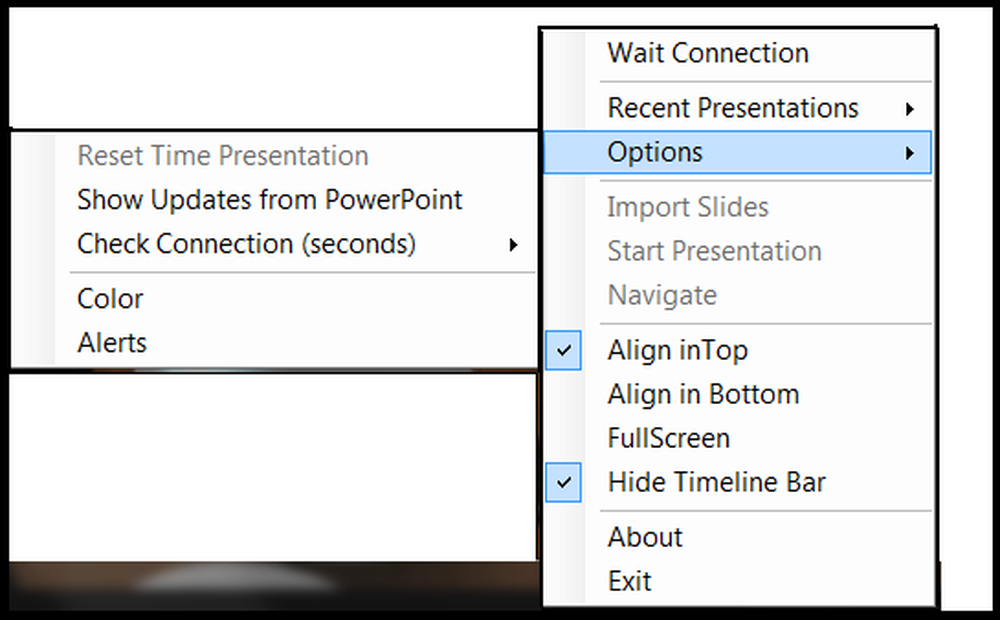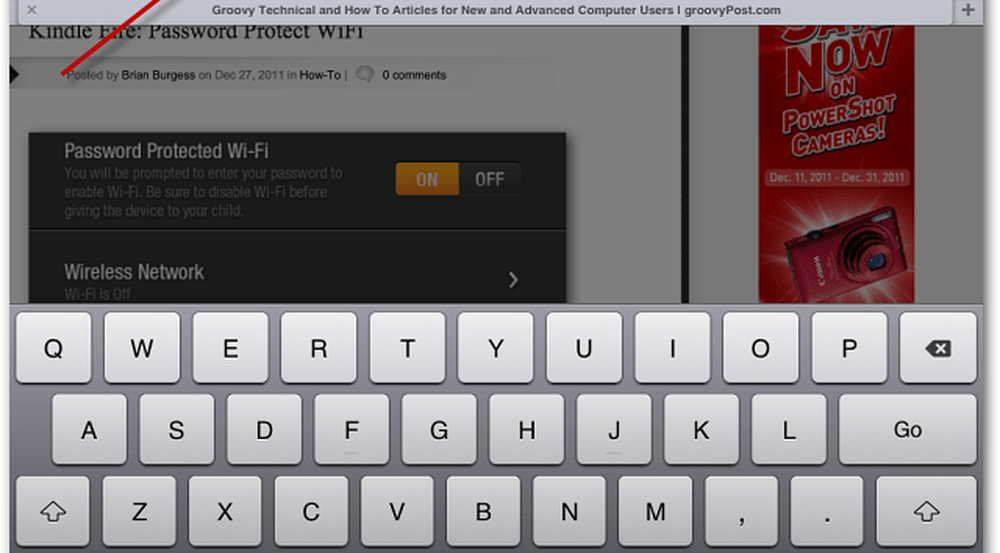Faceți Captură de ecran video gratuit online folosind ScreenToaster [Cum-Pentru]

 Dacă aveți nevoie pentru a face o înregistrare video de ceva pe computerul dvs. apoi Screentoaster este o aplicație web gratuită pentru a face exact asta. Folosind o combinație de Javascript și Flash, Screentoaster captează zonele din afara browserului dvs. și salvează înregistrarea direct pe pagina lor. S-ar putea să doriți să luați un băț de unt pentru a merge cu toastul în acest articol groovy!
Dacă aveți nevoie pentru a face o înregistrare video de ceva pe computerul dvs. apoi Screentoaster este o aplicație web gratuită pentru a face exact asta. Folosind o combinație de Javascript și Flash, Screentoaster captează zonele din afara browserului dvs. și salvează înregistrarea direct pe pagina lor. S-ar putea să doriți să luați un băț de unt pentru a merge cu toastul în acest articol groovy!Am folosit Jing, Hypercam, Fraps, GameRecorder și multe alte aplicații de înregistrare. Cu asta am spus că, după ce am folosit ScreenToaster, nu am observat o diferență uriașă între acesta și multe dintre aplicațiile plătite, și ceea ce o face grozav este că totul se face online. Nu există nimic de descărcat sau instalat și se încarcă instantaneu videoclipuri pe internet.
Cum să înregistrați ecranul computerului și să îl încărcați instantaneu pe Internet prin ScreenToaster
Notă: Veți avea nevoie de cea mai recentă versiune de Java și Flash pentru a utiliza în mod eficient ScreenToaster!
1. Utilizând browserul dvs. de internet, vizitați http://www.screentoaster.com/ și apoi Clic Începe înregistrarea.
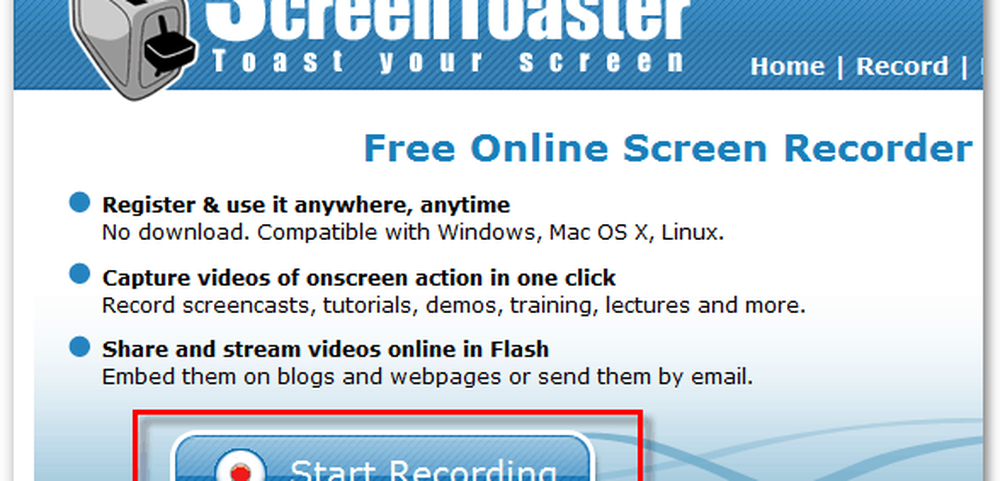
2. Noua versiune a ScreenToaster este în prezent în versiune beta, este aproape finalizată, dar va trebui Clic link-ul special care spune Click aici să o folosească.

3. După câteva momente, ScreenToaster trebuie încărcat. Când se întâmplă, puteți minimiza browserul de internet, nu închideți pagina ScreenToaster.
Există destul de multe opțiuni aici, puteți ajusta mărimea și sursa de intrare audio. Din dimensiunile pe care le puteți utiliza una prestabilită sau trageți cutiile pătrate din jur pentru a crea o zonă de înregistrare personalizată. Clic roșu butonul de înregistrare când sunteți gata să începeți!
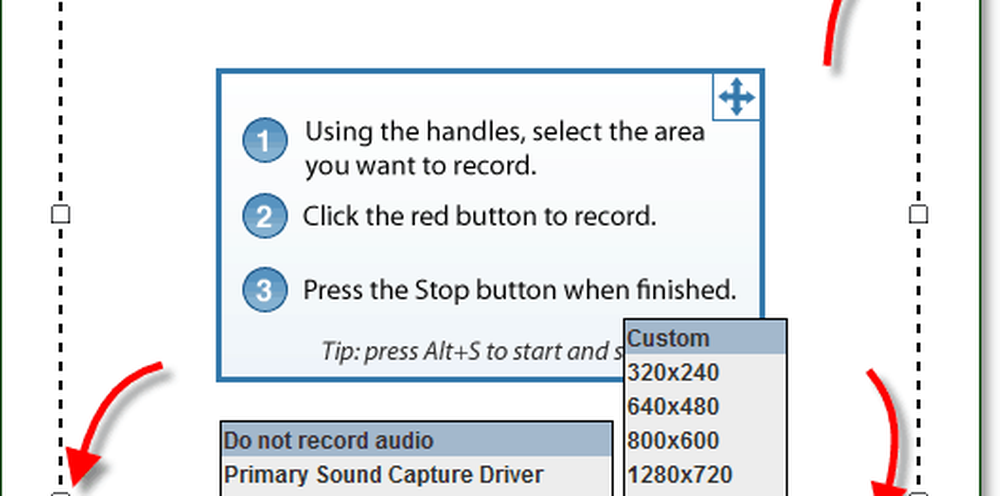
4. Screentoaster va înregistra tot ce se întâmplă pe ecran în caseta punctată. În partea de jos va fi afișat un cronometru pentru a vă informa cât timp este videoclipul dvs. După ce ați terminat înregistrarea, presa pătrat opriți.

5. Acum puteți să vă întoarceți în browserul dvs. de internet, aici veți vedea o previzualizare a videoclipului pe care tocmai l-ați creat. Examinați previzualizarea și, dacă arată bine, mergeți la pasul 6! În caz contrar, va trebui să refaceți totul până veți avea dreptate.
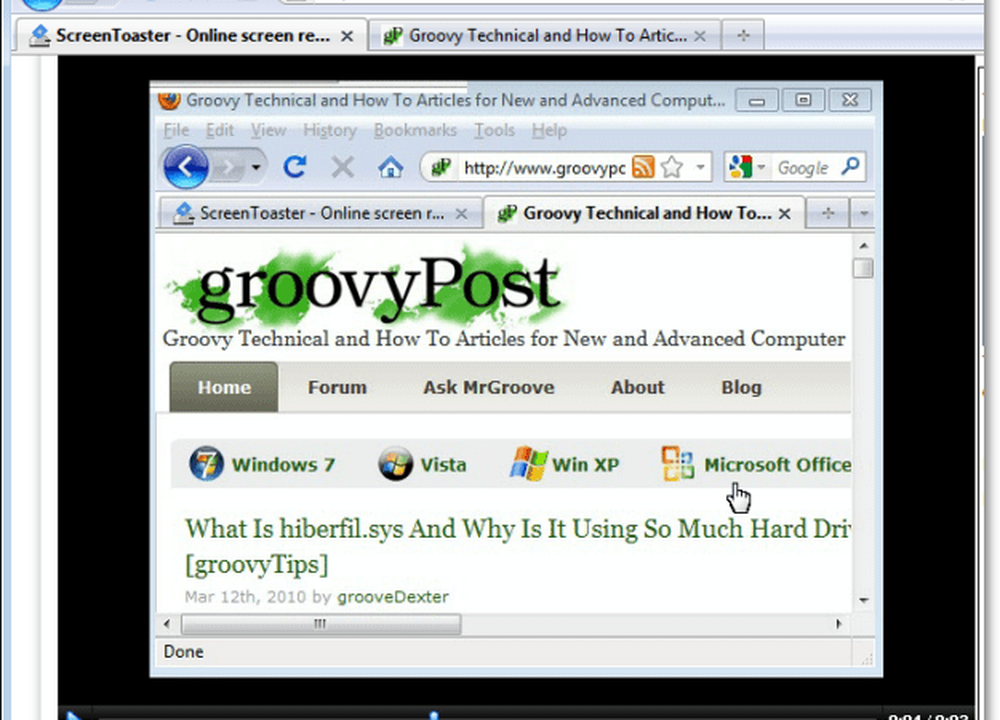
6. În aceeași pagină de browser, chiar în partea dreaptă a videoclipului, veți vedea a Detalii despre videoclip cutie. Tip într-un mod adecvat Titlu iar restul este opțional. Clic Încărcați când sunteți gata să îl salvați.

7. Odată ce ați încărcat videoclipul, îl puteți viziona pe ScreenToaster ori de câte ori doriți. Uite în partea dreaptă de jos a ecranului pentru opțiunile de distribuire, puteți chiar Descarca video în .mp4 format. Opțiunea de descărcare este minunată dacă doriți să mutați videoclipul dvs. pentru a fi găzduit pe un alt site web.
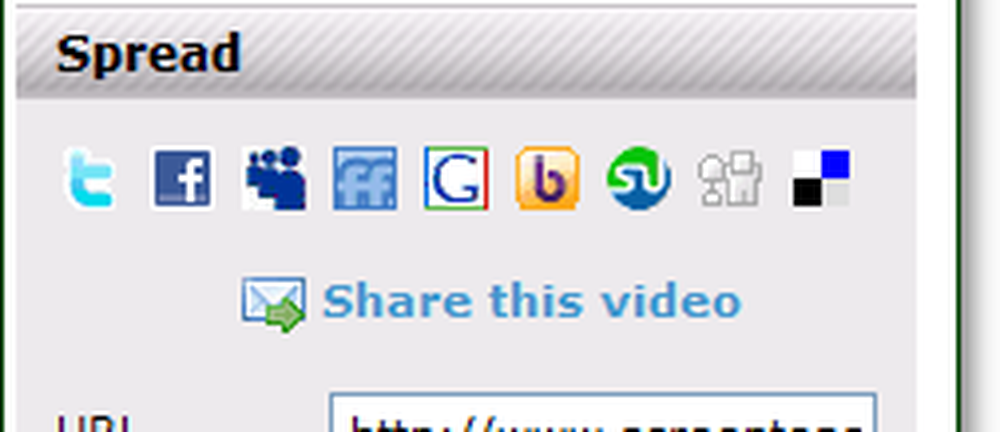
Total ScreenToaster este un webapp groovy, iar prețul gratuit este un preț bun de plătit pentru ao folosi!
Ați încercat să utilizați ScreenToaster sau alt program de înregistrare? Aruncați un comentariu de mai jos și spuneți-ne totul despre el!